电脑知识强化班_主板_012_主板故障的分析和诊断
电脑开机后出现主板故障该如何诊断和修复

电脑开机后出现主板故障该如何诊断和修复当我们满怀期待地打开电脑,却遭遇主板故障导致无法正常启动时,那种沮丧和无奈想必大家都能理解。
别担心,接下来咱们就详细聊聊电脑开机后出现主板故障时该如何进行诊断和修复。
首先,我们得明确主板故障的一些常见表现。
比如,电脑开机后完全没有反应,电源指示灯不亮;或者开机后频繁自动重启;还有可能出现系统启动过程中突然死机、蓝屏等情况。
另外,主板上的一些硬件设备,如声卡、网卡、USB 接口等无法正常工作,也可能是主板出了问题。
那么,当电脑出现这些症状时,我们要如何诊断主板是否真的故障了呢?第一步,可以检查电源连接。
确保电源线插紧,电源插头与插座接触良好。
有时候,一个简单的电源松动就可能导致我们误以为是主板故障。
接着,我们可以通过观察主板上的指示灯来获取一些线索。
如果主板上有指示灯,而开机后这些指示灯没有亮起或者显示异常,那就有可能是主板存在问题。
另外,听声音也是一种有效的诊断方法。
开机时,电脑通常会发出一些提示音。
如果听到连续的短鸣声或者其他异常的声音,这可能是主板在向我们“诉苦”。
如果以上方法还不能确定主板是否故障,那我们可以尝试使用替换法。
找一块正常的主板替换掉当前的主板,如果电脑能正常启动,那就基本可以确定是原来的主板出了问题。
诊断出主板故障后,接下来就是修复的环节了。
对于一些小问题,比如主板上的灰尘积累过多,可能会导致短路或者接触不良。
这时,我们可以用吹风机冷风档或者专门的清洁工具,将主板上的灰尘清理干净。
如果是主板上的电容鼓包或者爆浆,这就需要具备一定的电子维修知识和工具了。
可以用电烙铁将损坏的电容取下,然后换上同规格的新电容。
要是主板的 BIOS 设置出现问题,我们可以尝试恢复 BIOS 的默认设置。
通常在主板上会有一个清除 BIOS 设置的跳线,按照主板说明书的指示进行操作即可。
还有一种情况是主板上的硬件插槽接触不良。
比如内存插槽、显卡插槽等,我们可以将这些硬件拔下来,用橡皮擦擦拭金手指部分,去除上面的氧化层,然后重新插回插槽。
电脑主板故障排除和维修技巧

电脑主板故障排除和维修技巧电脑主板是电脑硬件中最重要的组成部分之一,它负责连接和协调各个硬件组件。
然而,由于长时间使用或不当操作,主板可能会出现故障。
本文将为你介绍一些常见的主板故障及其排除和维修技巧,帮助你解决电脑中的主板问题。
一、主板故障排除步骤1. 检查电源连接:首先,确保电源连接稳定。
检查电源线是否插好并连接到主板上,同时检查电源开关是否打开。
2. 检查内存模块:内存模块是主板上经常出现故障的部件之一。
尝试更换或重新插拔内存模块,确保其牢固连接,有时这样就可以解决一些故障。
3. 检查显示卡:如果显示屏没有信号或出现画面异常,可能是由于显示卡故障导致的。
检查显示卡是否插好,如果可能,可以尝试更换显示卡来看是否解决问题。
4. 检查连接线路:检查主板上各个硬件组件的连接线路,确保它们连接正确且没有松动。
特别要注意CPU风扇的连接情况,过热可能导致主板故障。
5. 清洁主板:主板上的灰尘和脏污可能导致故障。
使用压缩空气或软刷清理主板上的灰尘和脏污,确保散热器通风畅通。
6. 确定故障部件:如果以上步骤都无法解决问题,很可能是主板本身出现了故障。
建议将主板携带到专业维修中心进行检测和维修。
二、主板维修技巧1. BIOS重置:有时候主板故障是由于BIOS设置出现问题引起的。
可以通过重置BIOS来恢复主板的正常功能。
具体的操作方法可以参考主板的说明书或者通过互联网搜索相关信息。
2. 替换电解电容:主板中的电解电容可能会因长时间使用而老化或发生渗漏。
如果发现主板上的电解电容外观异常,建议及时更换。
3. 确保正常工作电压:主板上的电压供应不稳定可能导致故障。
可以使用电压计测量主板上的各个电压点,确保其工作电压在正常范围内。
4. 耐心检查细节:在维修主板时,需要耐心细致地检查每个细节部分,如主板插槽、焊点等。
有时候一根松动的焊点或者插槽连接不良就可能导致主板故障。
5. 更新主板驱动程序:在一些情况下,主板故障可能与驱动程序有关。
如何诊断和修复电脑主板故障

如何诊断和修复电脑主板故障电脑已经成为我们日常生活和工作中不可或缺的工具,而主板作为电脑的核心组件之一,一旦出现故障,可能会导致整个电脑系统无法正常运行。
在这篇文章中,我们将探讨如何诊断和修复电脑主板故障。
一、诊断电脑主板故障1、观察外观首先,我们可以通过观察主板的外观来初步判断是否存在问题。
检查主板上的电容是否有鼓包、漏液的现象;查看芯片是否有烧毁的痕迹;检查插槽和接口是否有变形、损坏等情况。
2、闻气味有时候,主板出现故障会散发出特殊的气味。
如果闻到烧焦的味道,很可能是某个部件过热或者烧毁了。
3、倾听声音在电脑启动时,仔细倾听是否有异常的声音。
例如,尖锐的报警声、持续的蜂鸣声或者不规则的噪声,这些声音可能提示着不同的主板故障。
4、检查电源电源问题可能会导致主板无法正常工作。
使用万用表测量电源输出的电压是否稳定、在正常范围内。
如果电源输出异常,需要先更换电源来排除电源故障。
5、观察指示灯主板上通常会有一些指示灯,如电源指示灯、硬盘指示灯等。
观察这些指示灯的状态是否正常。
如果某些指示灯不亮或者闪烁异常,可能意味着相关的电路存在问题。
6、软件诊断工具可以使用一些专门的硬件检测软件,如 AIDA64、鲁大师等,来检测主板的各项参数和状态。
这些软件能够提供关于主板温度、电压、风扇转速等信息,帮助我们发现潜在的问题。
7、最小系统法将电脑的硬件配置简化到最小系统,只保留主板、CPU、内存、显卡和电源。
如果最小系统能够正常启动,那么逐步添加其他硬件,以确定是哪个硬件导致的主板故障。
8、替换法如果怀疑某个部件有问题,可以使用正常的部件进行替换,来判断是否是该部件引起的故障。
例如,替换内存、显卡、CPU 等。
二、常见的电脑主板故障及修复方法1、电容故障电容鼓包或漏液会导致电容失去滤波作用,影响主板的稳定性。
修复方法是更换损坏的电容,需要具备一定的焊接技术。
2、芯片故障如果主板上的芯片烧毁,通常需要更换整个芯片。
但对于一些集成度较高的芯片,可能需要更换整块主板。
电脑主板故障排查检测并修复主板问题

电脑主板故障排查检测并修复主板问题在如今的信息时代,电脑已成为人们工作、学习和娱乐的重要工具。
而电脑中最核心的组件之一就是主板。
然而,由于各种原因,电脑主板也会出现故障。
本文将探讨电脑主板故障的排查、检测以及修复方法,帮助读者解决可能遇到的主板问题。
一、故障排查当电脑出现问题时,首先需要进行故障排查。
使用以下步骤可以更好地找到主板故障的根源:1. 检查电源连接:主板的电源是正常工作的前提,确保电源连接稳固,没有松动或断开。
2. 观察指示灯:大部分主板上都会有指示灯,正常情况下这些指示灯会亮起。
观察指示灯亮起情况,可以初步判断主板是否受损。
3. 检查内存和显卡:将内存条和显卡拔下来,重新插入主板对应插槽。
这有助于检查它们是否坏了或插槽是否损坏。
4. 连接外设:将键盘、鼠标等外设连接到主板上的USB插口,观察它们是否能正常工作。
如果不能,说明主板的某些接口可能存在问题。
5. 检查主板背板连接:主板背板连接了各种插槽和接口,如果连接不牢固,可能会导致主板故障。
以上步骤只是为了初步判断主板故障的原因,如果问题仍然存在,需要进行更深入的检测。
二、故障检测针对电脑主板故障的检测,可以通过以下方法进行:1. 使用硬件诊断工具:市面上有一些专门的硬件诊断工具,可以帮助检测主板故障。
通过运行这些工具,可以得到主板的详细信息,以及可能存在的问题。
2. 使用故障代码:某些主板上会出现故障代码的显示,这些代码对应不同的故障类型。
查阅主板的说明书,可以了解这些故障代码的含义,并根据指示进行故障排查。
3. 检查主板组件:对于主板上的零件和插槽,逐一检查它们的状态。
例如,检查电容是否漏液、电阻是否烧毁等。
如果发现有损坏的零件,可以尝试更换它们。
4. 使用替代品进行测试:如果有替代的主板可用,将其安装到电脑上,观察是否能够解决问题。
如果替代品能够正常工作,那么很可能是原来的主板出现了故障。
以上方法可以帮助检测出主板故障的原因,但并不一定能解决问题。
电脑开机后出现主板故障该如何诊断和修复

电脑开机后出现主板故障该如何诊断和修复当我们满心欢喜地打开电脑,准备开启一天的工作或娱乐时光,却遭遇电脑开机后出现主板故障,这无疑是一件让人头疼的事情。
别着急,下面就来详细说一说如何诊断和修复这类问题。
首先,我们需要了解一些常见的主板故障表现。
比如说,电脑开机后完全没有反应,电源指示灯不亮;或者开机后频繁死机、重启;还有可能出现系统无法识别硬件设备、报错信息等。
这些都可能是主板出现问题的征兆。
那么,如何进行诊断呢?第一步,我们可以先检查电源连接是否正常。
确保电源线插紧,电源插座供电正常。
如果电源没问题,接下来可以尝试清空 CMOS。
这通常通过主板上的跳线或者取下电池一段时间来实现。
清空CMOS 可以解决一些由于BIOS 设置错误导致的故障。
在硬件方面,我们要检查主板上的电容是否有鼓包、漏液的情况。
因为电容故障是主板常见的问题之一。
如果发现有这样的电容,就需要更换。
另外,观察主板上的芯片是否有明显的烧毁痕迹或者过热现象。
用手触摸一下芯片,感受其温度是否异常。
如果某个芯片温度过高,可能就存在问题。
对于一些有报警声提示的故障,我们可以根据报警声的类型来判断问题所在。
不同的报警声通常代表着不同的故障。
比如,连续的短声可能表示内存故障,一长两短的声音可能表示显卡问题。
接下来谈谈如何修复主板故障。
如果是由于 BIOS 设置错误导致的问题,在清空 CMOS 后重新设置正确的 BIOS 参数即可。
若是电容损坏,需要使用相同规格的电容进行更换。
这需要一定的焊接技术,如果自己不具备相关技能,建议寻求专业维修人员的帮助。
如果是芯片烧毁,那可能就需要更换整块主板或者对芯片进行专业的维修。
但芯片维修的难度较大,成本也较高。
在修复过程中,还需要注意静电防护。
静电可能会对主板上的电子元件造成损害。
操作时最好戴上防静电手环。
此外,软件方面的问题也可能导致看似是主板的故障。
比如,驱动程序不兼容或者系统文件损坏。
这时,我们可以尝试重装系统或者更新驱动程序来解决。
主板常见故障及分析
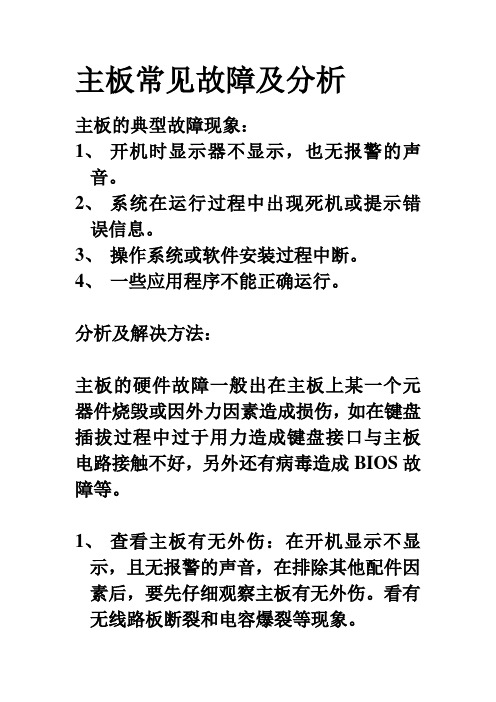
主板常见故障及分析
主板的典型故障现象:
1、开机时显示器不显示,也无报警的声音。
2、系统在运行过程中出现死机或提示错误信息。
3、操作系统或软件安装过程中断。
4、一些应用程序不能正确运行。
分析及解决方法:
主板的硬件故障一般出在主板上某一个元器件烧毁或因外力因素造成损伤,如在键盘插拔过程中过于用力造成键盘接口与主板电路接触不好,另外还有病毒造成BIOS故障等。
1、查看主板有无外伤:在开机显示不显示,且无报警的声音,在排除其他配件因素后,要先仔细观察主板有无外伤。
看有无线路板断裂和电容爆裂等现象。
2、查看主板与机箱等接触有无短路现象。
3、检查BIOS:如果BIOS受到病毒的攻击,也能造成计算机不能正常启动,另个因为错误设置也能造成系统的不启动。
对于BIOS中的问题可以通过对CMOS放电来清除和检查。
4.检测主板与其他硬件的兼容性:如与CPU,内存等配件的兼容性,如老815EP 主板不能支持新的赛扬3。
还有些主板因为做工及技术因素,对内存比较挑剔。
另外还要注意主板上的跳线设置是否正确。
5.正确安装主板驱动。
如主板问题的补丁程序和对一些新技术的支持。
6.升级BIOS
主板的日常维护
1、要保持机箱内的清洁,经常清理主板上的灰尘。
2、保持机箱不变形,避免因此造成主板与其它配件接触不好或变形。
3、接好地线,防止静电对主板造成影响。
4、经常下载并安装最新的主板驱动。
5、及时升级BIOS。
主板常见故障分析
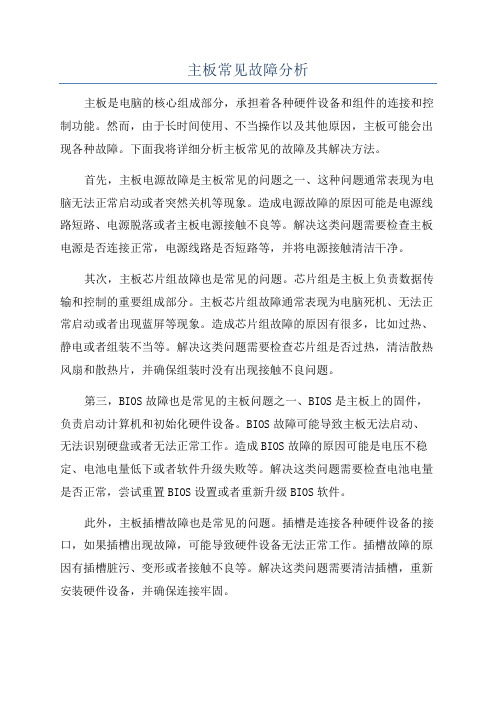
主板常见故障分析主板是电脑的核心组成部分,承担着各种硬件设备和组件的连接和控制功能。
然而,由于长时间使用、不当操作以及其他原因,主板可能会出现各种故障。
下面我将详细分析主板常见的故障及其解决方法。
首先,主板电源故障是主板常见的问题之一、这种问题通常表现为电脑无法正常启动或者突然关机等现象。
造成电源故障的原因可能是电源线路短路、电源脱落或者主板电源接触不良等。
解决这类问题需要检查主板电源是否连接正常,电源线路是否短路等,并将电源接触清洁干净。
其次,主板芯片组故障也是常见的问题。
芯片组是主板上负责数据传输和控制的重要组成部分。
主板芯片组故障通常表现为电脑死机、无法正常启动或者出现蓝屏等现象。
造成芯片组故障的原因有很多,比如过热、静电或者组装不当等。
解决这类问题需要检查芯片组是否过热,清洁散热风扇和散热片,并确保组装时没有出现接触不良问题。
第三,BIOS故障也是常见的主板问题之一、BIOS是主板上的固件,负责启动计算机和初始化硬件设备。
BIOS故障可能导致主板无法启动、无法识别硬盘或者无法正常工作。
造成BIOS故障的原因可能是电压不稳定、电池电量低下或者软件升级失败等。
解决这类问题需要检查电池电量是否正常,尝试重置BIOS设置或者重新升级BIOS软件。
此外,主板插槽故障也是常见的问题。
插槽是连接各种硬件设备的接口,如果插槽出现故障,可能导致硬件设备无法正常工作。
插槽故障的原因有插槽脏污、变形或者接触不良等。
解决这类问题需要清洁插槽,重新安装硬件设备,并确保连接牢固。
最后,南北桥故障也是主板常见的问题之一、南北桥芯片组负责数据传输和控制,如果故障可能导致数据传输错误或者系统崩溃。
南北桥故障的原因可能是芯片过热、通道损坏或者浇铸不良等。
解决这类问题需要检查芯片温度,保持良好的散热,并将芯片重新焊接或更换受损部分。
电脑主板故障排查和解决方法
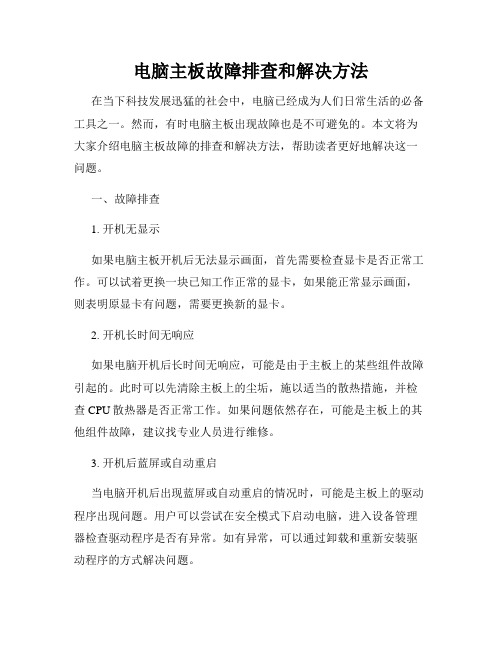
电脑主板故障排查和解决方法在当下科技发展迅猛的社会中,电脑已经成为人们日常生活的必备工具之一。
然而,有时电脑主板出现故障也是不可避免的。
本文将为大家介绍电脑主板故障的排查和解决方法,帮助读者更好地解决这一问题。
一、故障排查1. 开机无显示如果电脑主板开机后无法显示画面,首先需要检查显卡是否正常工作。
可以试着更换一块已知工作正常的显卡,如果能正常显示画面,则表明原显卡有问题,需要更换新的显卡。
2. 开机长时间无响应如果电脑开机后长时间无响应,可能是由于主板上的某些组件故障引起的。
此时可以先清除主板上的尘垢,施以适当的散热措施,并检查CPU散热器是否正常工作。
如果问题依然存在,可能是主板上的其他组件故障,建议找专业人员进行维修。
3. 开机后蓝屏或自动重启当电脑开机后出现蓝屏或自动重启的情况时,可能是主板上的驱动程序出现问题。
用户可以尝试在安全模式下启动电脑,进入设备管理器检查驱动程序是否有异常。
如有异常,可以通过卸载和重新安装驱动程序的方式解决问题。
二、故障解决方法1. 更换故障组件当故障排查确认主板上某个组件故障时,最好的解决方法就是更换该故障组件。
用户可以联系电脑厂商或专业的电脑维修人员,购买适合自己电脑型号的备件进行更换。
2. 更新主板驱动程序驱动程序是主板正常工作的关键,如果驱动程序出现问题,可能会导致主板故障。
用户可以访问主板厂商官网,下载并安装最新的主板驱动程序,以确保主板正常运行。
3. 注意防止静电伤害在操作电脑主板的过程中,一定要注意防止静电伤害。
可以通过戴防静电手套或触摸金属物体来释放身上的静电。
这样可以有效地保护主板不受到静电的影响,降低主板故障的概率。
4. 定期清理主板电脑主板上的尘垢会影响散热效果,导致主板温度过高,从而引发故障。
因此,定期清理主板尘垢是预防故障的重要步骤之一。
可以使用专业的电子产品清洁剂和软毛刷来清理主板表面和插槽,确保主板保持清洁。
综上所述,电脑主板故障排查和解决方法是保障电脑正常工作的重要手段。
电脑主板故障排查与处理方法

电脑主板故障排查与处理方法电脑主板是整个计算机系统的核心组件,它负责连接各个硬件设备并协调它们的工作。
然而,由于长时间使用或者操作不当,主板故障是比较常见的问题之一。
本文将介绍一些常见的电脑主板故障,并提供相应的排查和处理方法。
一、电脑无法启动1. 电源问题首先,检查电源是否连接正常,并确保电源插头没有松动。
如果电源灯没有亮起,可能是电源故障。
可以使用工具测量电源输出的电压是否正常,或者尝试使用另一个可靠的电源进行替换。
2. 内存故障当电脑无法启动时,内存故障也常见。
首先,将内存条拔出并重新插入插槽中,确保它们连接牢固。
如果问题仍然存在,可以尝试使用一块工作正常的内存条进行替换。
3. CPU故障如果电脑开机但没有任何显示,可能是CPU故障引起的。
检查CPU是否正确安装在插槽中,并确保散热器正常工作。
尝试使用另一个可靠的CPU进行替换,以确定是否是CPU的问题。
二、电脑死机或重启频繁1. 硬盘问题硬盘是存储系统文件和数据的设备,因此它的问题可能导致电脑死机或重启。
使用磁盘工具检查硬盘的健康状态并修复文件系统错误。
如果问题仍然存在,可能需要更换硬盘。
2. 散热问题电脑长时间使用可能导致主板和其他硬件过热,进而引发死机或重启。
确保电脑内部通风良好,并清理散热器上的尘埃。
如果问题仍然存在,可以考虑更换散热器或添加风扇。
3. BIOS设置错误不正确的BIOS设置可能导致电脑死机或重启。
进入BIOS界面,检查各项设置是否正确,并尝试恢复默认设置。
务必小心操作,以免造成其他问题。
三、无法识别硬件设备1. 显卡问题当电脑无法正常显示图像时,可能是显卡故障。
检查显卡是否正确插入插槽中,并确保电源连接正常。
尝试使用另一块可靠的显卡进行测试,以确定是否是显卡的问题。
2. 硬件驱动问题电脑无法识别硬件设备可能是由于缺少或损坏的驱动程序引起的。
重新安装硬件设备的驱动程序,或者通过设备管理器更新驱动程序。
3. 接口问题如果电脑无法识别外部设备,如USB驱动器或打印机,可能是接口故障。
主板故障分析及维修

主板故障分析及维修在计算机维修中,主板是一个非常重要的组件。
它连接和支持其他硬件设备,同时还负责处理和传输数据,因此面临各种故障的风险。
本文将讨论一些常见的主板故障,并提供一些维修建议。
首先,常见的主板故障之一是电源问题。
主板无法正常启动或无法保持正常运行可能是由于供电不足、电源连接错误或者电源组件损坏所致。
对于这种情况,首先应检查电源连接是否正确,确保电源线插头稳固连接在主板电源插槽上,并检查电源线是否损坏。
如果电源连接正确,可以尝试更换电源线或更换电源,看看是否能够解决问题。
第二,主板上的脚针(pin)或插槽可能出现问题。
这可能导致主板无法正确连接其他设备,如CPU或内存条。
检查主板上的脚针是否损坏或者弯曲,并确保它们与其他设备的插槽对齐。
如果发现损坏的脚针,应该尽快进行更换。
第三,主板上的电容器可能会出现问题。
电容器是主板上的一种电子元件,用于储存电荷并平稳供电。
如果电容器损坏,可能会导致电流不稳定,从而影响整个计算机的性能。
检查主板上的电容器是否凸起或漏液,如果发现有损坏,请考虑更换主板或者寻求专业技术人员的帮助进行修复。
第四,BIOS(基本输入/输出系统)问题也是主板故障的一个常见原因。
BIOS是计算机启动时加载的软件,它负责初始化硬件设备和提供基本的操作系统支持。
如果BIOS出现问题,可能导致计算机无法正常启动或无法识别硬件设备。
解决这个问题的方法通常是重置BIOS设置。
方法是通过移除主板上的CMOS电池一段时间,再重新安装。
如果重置BIOS没有效果,可能需要更新或重新刷写BIOS固件。
最后,软件问题也可能导致主板故障。
例如,操作系统或一些应用程序的错误配置可能会导致主板无法正常工作。
解决此类问题的方法通常是重新安装或更新软件。
同时,也可以尝试使用主板制造商提供的更新版本的驱动程序或BIOS固件来解决问题。
总结起来,主板故障分析和维修需要仔细检查和原始数据。
尽管有时候确定问题所在可能比较困难,但使用正确的工具和方法,大多数主板问题是可以解决的。
012电脑常见故障诊断和排除

使用Windows XP在最后一 次关机时保存的配置(注册
信息)来启动系统
只有在Windows域控制器中才有作用
12.3.5 安全模式的局限性
如果系统在启动时的问题是由一些致命的错误造成的 话,譬如系统文件遗失、硬盘启动扇区损坏,那么安 全模式也爱莫能助,这时就必须通过其他方式来解决, 如重装操作系统。
12.4.2 利用BIOS报警铃声诊断电脑故障
Award BIOS报警声与故障 : 1短:系统正常启动。 2短:BIOS设置错误。 1长1短:内存或主板出错。 1长2短:显示器或显卡错误。 1长3短:键盘控制器错误。 1长9短:主板BIOS芯片损坏。 不断地响(长声):内存故障。 重复短响:电源问题。 无声音无显示:电源、CPU或主板等问题。
系统是否已恢复正常
恢复系统设置
如果是在安装了新的软件或者更改 某些软硬件配置后出现系统无法正 常启动的情况,也可以进入安全模 式解决。例如,安装了错误的硬件 驱动,可进入安全模式卸载驱动程
序,再重新安装正确的驱动
移除锁定的文件
在Windows下删除一些文件或清空 回收站时,系统有时会提示“无法 删除” 。而这些文件并不在使用中,
全模式”选项进入
12.3.4 安全模式开机选项
是最常用的安全模式,使用最基本的装 置驱动程序与服务来启动Windows
电脑以任何一项“安全模 式”选项启动(除“最后 一次正确的配置”之外), 这个选项就会自动启用
与上一个选项唯一不同的是加载了网卡驱动,能使用网络
使用基本系统文件和驱动程序启动Windows, 启动后进入命令提示字符窗口
12.3.1 使用安全模式的时机
电脑开机后出现主板故障怎么诊断和处理
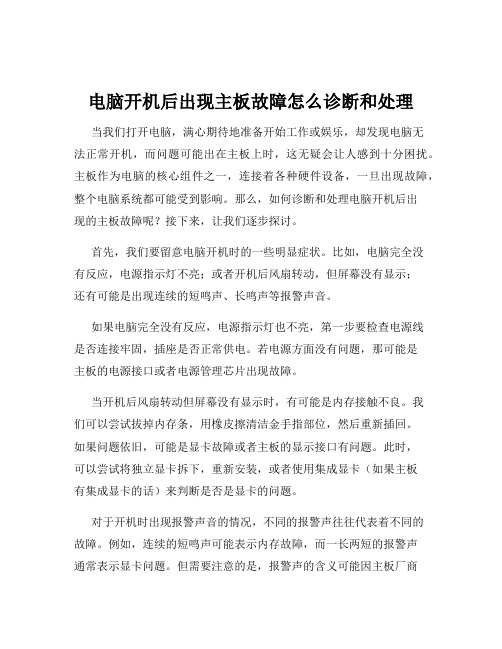
电脑开机后出现主板故障怎么诊断和处理当我们打开电脑,满心期待地准备开始工作或娱乐,却发现电脑无法正常开机,而问题可能出在主板上时,这无疑会让人感到十分困扰。
主板作为电脑的核心组件之一,连接着各种硬件设备,一旦出现故障,整个电脑系统都可能受到影响。
那么,如何诊断和处理电脑开机后出现的主板故障呢?接下来,让我们逐步探讨。
首先,我们要留意电脑开机时的一些明显症状。
比如,电脑完全没有反应,电源指示灯不亮;或者开机后风扇转动,但屏幕没有显示;还有可能是出现连续的短鸣声、长鸣声等报警声音。
如果电脑完全没有反应,电源指示灯也不亮,第一步要检查电源线是否连接牢固,插座是否正常供电。
若电源方面没有问题,那可能是主板的电源接口或者电源管理芯片出现故障。
当开机后风扇转动但屏幕没有显示时,有可能是内存接触不良。
我们可以尝试拔掉内存条,用橡皮擦清洁金手指部位,然后重新插回。
如果问题依旧,可能是显卡故障或者主板的显示接口有问题。
此时,可以尝试将独立显卡拆下,重新安装,或者使用集成显卡(如果主板有集成显卡的话)来判断是否是显卡的问题。
对于开机时出现报警声音的情况,不同的报警声往往代表着不同的故障。
例如,连续的短鸣声可能表示内存故障,而一长两短的报警声通常表示显卡问题。
但需要注意的是,报警声的含义可能因主板厂商和型号的不同而有所差异。
我们可以查阅主板的说明书来获取准确的报警声含义。
除了以上这些直观的症状,我们还可以通过一些软件工具来辅助诊断主板故障。
例如,硬件检测软件可以帮助我们查看主板的温度、电压等参数是否正常。
如果发现某个参数异常,比如电压过高或过低,就可能暗示着主板的相关电路存在问题。
在硬件方面,我们还可以检查主板上的电容是否有鼓包、漏液的现象。
电容是主板上重要的电子元件,如果出现问题,会影响主板的稳定性和性能。
如果经过初步的诊断,怀疑是主板故障,接下来要考虑的就是维修或更换主板。
对于一些简单的问题,比如电容损坏,有一定电子维修技能的用户可以自行更换。
电脑开机后出现主板故障该如何诊断

电脑开机后出现主板故障该如何诊断当我们满心欢喜地按下电脑开机键,却发现电脑无法正常启动,或者出现各种奇怪的问题,这时候很可能是主板出了故障。
主板作为电脑的核心组件之一,连接着 CPU、内存、硬盘、显卡等重要硬件,如果它出现问题,整个电脑系统都可能陷入瘫痪。
那么,当电脑开机后出现主板故障时,我们该如何诊断呢?首先,我们要留意电脑开机时的自检声音。
在电脑开机的瞬间,主板会进行一系列的自检操作,如果一切正常,通常会发出一声短促的“滴”声。
但如果主板存在故障,可能会发出不同的声音,比如连续的短声、长声或者长短交替的声音。
每种声音都可能代表着不同的故障类型。
例如,连续的短声可能表示内存故障,而一长两短的声音可能意味着显卡问题。
我们可以通过查阅主板的说明书或者在网上搜索相关的主板报警声音含义,来初步判断故障的大致方向。
观察电脑开机后的显示情况也是诊断主板故障的重要手段。
如果电脑开机后完全没有显示,屏幕一片漆黑,这可能是主板根本没有启动,或者显卡与主板的连接出现了问题。
此时,我们可以检查一下显示器的数据线是否连接牢固,显卡是否插好。
如果显示器有显示,但出现了错误提示信息,比如“CMOS Checksum Error”(CMOS 校验和错误)或者“Hard Disk Error”(硬盘错误),这也可能与主板有关。
因为主板负责管理电脑的基本输入输出系统(BIOS)和硬件设备的连接,如果BIOS 设置出现错误或者硬件连接不正常,就会导致这些错误提示的出现。
另外,我们还可以通过检查主板上的指示灯来判断是否存在故障。
现在很多主板上都配备了各种指示灯,比如电源指示灯、硬盘指示灯、CPU 指示灯等。
如果电源指示灯不亮,那么很可能是电源供应出现了问题,或者主板没有接收到电源信号。
如果硬盘指示灯在开机后一直不亮,或者闪烁异常,可能意味着硬盘与主板的连接有问题,或者主板无法识别硬盘。
而 CPU 指示灯如果显示异常,可能是 CPU 安装不正确,或者主板无法为 CPU 提供正常的工作条件。
电脑开机后出现主板故障怎么诊断和处理

电脑开机后出现主板故障怎么诊断和处理当我们满心欢喜地打开电脑,准备开始一天的工作或娱乐时,却遭遇电脑开机后出现主板故障,这无疑会让人感到十分困扰。
主板作为电脑的核心组件之一,一旦出现问题,可能会导致整个系统无法正常运行。
那么,面对这种情况,我们该如何诊断和处理呢?下面就让我们一起来探讨一下。
首先,我们需要了解一些常见的主板故障表现。
比如,电脑开机后完全没有反应,电源指示灯不亮;或者开机后出现频繁的重启、死机现象;还有可能是电脑能够启动,但无法进入操作系统,出现报错信息等等。
当电脑开机后没有任何反应时,我们首先要检查电源连接是否正常。
确保电源线插紧,插座供电正常。
如果电源没问题,那么可能是主板的电源电路出现故障。
此时,可以使用万用表来检测电源输出是否正常。
如果电脑开机后频繁重启或死机,这可能是由于主板上的电容损坏、芯片过热或者内存插槽接触不良等原因引起的。
我们可以打开机箱,观察主板上的电容是否有鼓包、漏液的情况。
如果有,需要及时更换电容。
同时,检查主板上的芯片散热片是否温度过高,如果过热,可以清理散热器上的灰尘,或者更换更好的散热器。
对于能开机但无法进入操作系统的情况,我们要留意报错信息。
有时候,报错信息会提示主板的某个部件出现问题,比如 BIOS 错误、硬盘接口故障等。
此时,我们可以尝试进入 BIOS 设置,查看相关的设置是否正确。
接下来,我们可以通过一些工具和方法来进一步诊断主板故障。
例如,使用硬件检测软件,如鲁大师、AIDA64 等,这些软件可以检测主板的各项参数,包括温度、电压、硬件信息等,帮助我们发现潜在的问题。
另外,主板上的 BIOS 也能提供一些有用的信息。
我们可以在开机时按下特定的按键(通常是 Del 键或 F2 键)进入 BIOS,查看系统的硬件信息和设置。
如果 BIOS 中显示的硬件信息不正确,或者某些设置出现异常,这可能意味着主板存在故障。
在处理主板故障时,我们需要根据具体情况采取不同的措施。
电脑开机后出现主板故障该如何诊断
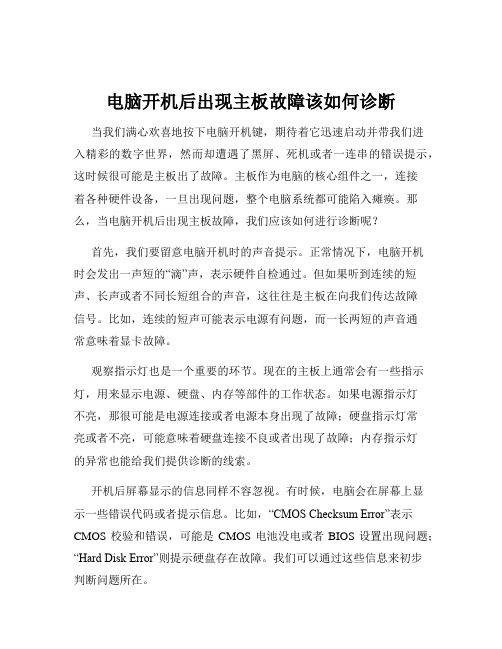
电脑开机后出现主板故障该如何诊断当我们满心欢喜地按下电脑开机键,期待着它迅速启动并带我们进入精彩的数字世界,然而却遭遇了黑屏、死机或者一连串的错误提示,这时候很可能是主板出了故障。
主板作为电脑的核心组件之一,连接着各种硬件设备,一旦出现问题,整个电脑系统都可能陷入瘫痪。
那么,当电脑开机后出现主板故障,我们应该如何进行诊断呢?首先,我们要留意电脑开机时的声音提示。
正常情况下,电脑开机时会发出一声短的“滴”声,表示硬件自检通过。
但如果听到连续的短声、长声或者不同长短组合的声音,这往往是主板在向我们传达故障信号。
比如,连续的短声可能表示电源有问题,而一长两短的声音通常意味着显卡故障。
观察指示灯也是一个重要的环节。
现在的主板上通常会有一些指示灯,用来显示电源、硬盘、内存等部件的工作状态。
如果电源指示灯不亮,那很可能是电源连接或者电源本身出现了故障;硬盘指示灯常亮或者不亮,可能意味着硬盘连接不良或者出现了故障;内存指示灯的异常也能给我们提供诊断的线索。
开机后屏幕显示的信息同样不容忽视。
有时候,电脑会在屏幕上显示一些错误代码或者提示信息。
比如,“CMOS Checksum Error”表示CMOS 校验和错误,可能是CMOS 电池没电或者BIOS 设置出现问题;“Hard Disk Error”则提示硬盘存在故障。
我们可以通过这些信息来初步判断问题所在。
如果电脑开机后完全黑屏,没有任何显示,这时候我们可以先检查一下显示器与主板的连接是否牢固。
重新插拔数据线,看看是否能解决问题。
如果还是黑屏,那可能是主板的显示接口或者显卡出现了故障。
接下来,我们可以采用最小系统法来进行诊断。
最小系统法就是只保留主板、CPU、内存、电源和显示器,将其他硬件设备如硬盘、光驱、扩展卡等暂时拆除。
如果在这样的最简配置下电脑能够正常启动,那么问题很可能出在被拆除的硬件上;如果依然无法启动,那主板本身存在故障的可能性就比较大。
内存故障也是导致主板开机问题的常见原因之一。
主板故障的分析和诊断
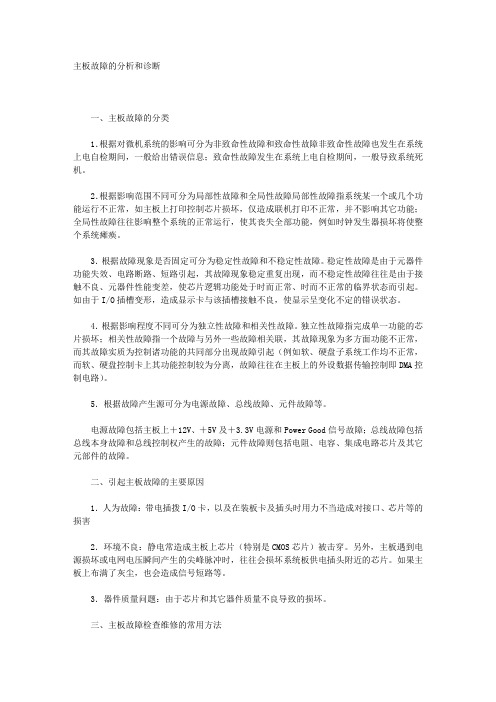
主板故障的分析和诊断一、主板故障的分类1.根据对微机系统的影响可分为非致命性故障和致命性故障非致命性故障也发生在系统上电自检期间,一般给出错误信息;致命性故障发生在系统上电自检期间,一般导致系统死机。
2.根据影响范围不同可分为局部性故障和全局性故障局部性故障指系统某一个或几个功能运行不正常,如主板上打印控制芯片损坏,仅造成联机打印不正常,并不影响其它功能;全局性故障往往影响整个系统的正常运行,使其丧失全部功能,例如时钟发生器损坏将使整个系统瘫痪。
3.根据故障现象是否固定可分为稳定性故障和不稳定性故障。
稳定性故障是由于元器件功能失效、电路断路、短路引起,其故障现象稳定重复出现,而不稳定性故障往往是由于接触不良、元器件性能变差,使芯片逻辑功能处于时而正常、时而不正常的临界状态而引起。
如由于I/O插槽变形,造成显示卡与该插槽接触不良,使显示呈变化不定的错误状态。
4.根据影响程度不同可分为独立性故障和相关性故障。
独立性故障指完成单一功能的芯片损坏;相关性故障指一个故障与另外一些故障相关联,其故障现象为多方面功能不正常,而其故障实质为控制诸功能的共同部分出现故障引起(例如软、硬盘子系统工作均不正常,而软、硬盘控制卡上其功能控制较为分离,故障往往在主板上的外设数据传输控制即DMA控制电路)。
5.根据故障产生源可分为电源故障、总线故障、元件故障等。
电源故障包括主板上+12V、+5V及+3.3V电源和Power Good信号故障;总线故障包括总线本身故障和总线控制权产生的故障;元件故障则包括电阻、电容、集成电路芯片及其它元部件的故障。
二、引起主板故障的主要原因1.人为故障:带电插拨I/O卡,以及在装板卡及插头时用力不当造成对接口、芯片等的损害2.环境不良:静电常造成主板上芯片(特别是CMOS芯片)被击穿。
另外,主板遇到电源损坏或电网电压瞬间产生的尖峰脉冲时,往往会损坏系统板供电插头附近的芯片。
如果主板上布满了灰尘,也会造成信号短路等。
电脑主板故障的分析及处理
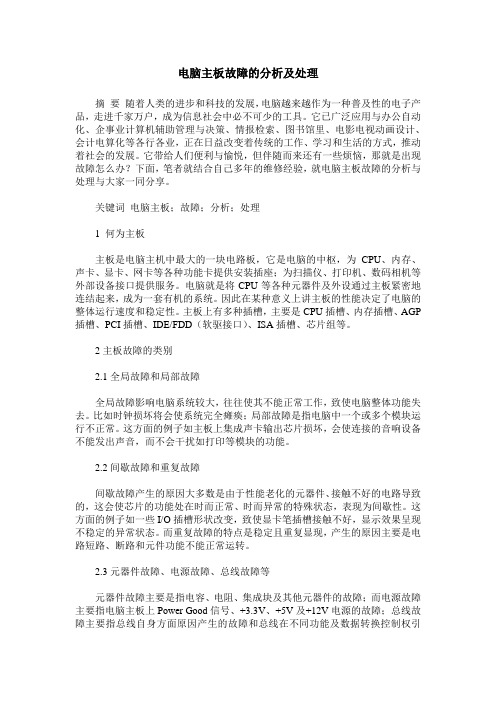
电脑主板故障的分析及处理摘要随着人类的进步和科技的发展,电脑越来越作为一种普及性的电子产品,走进千家万户,成为信息社会中必不可少的工具。
它已广泛应用与办公自动化、企事业计算机辅助管理与决策、情报检索、图书馆里、电影电视动画设计、会计电算化等各行各业,正在日益改变着传统的工作、学习和生活的方式,推动着社会的发展。
它带给人们便利与愉悦,但伴随而来还有一些烦恼,那就是出现故障怎么办?下面,笔者就结合自己多年的维修经验,就电脑主板故障的分析与处理与大家一同分享。
关键词电脑主板;故障;分析;处理1 何为主板主板是电脑主机中最大的一块电路板,它是电脑的中枢,为CPU、内存、声卡、显卡、网卡等各种功能卡提供安装插座;为扫描仪、打印机、数码相机等外部设备接口提供服务。
电脑就是将CPU等各种元器件及外设通过主板紧密地连结起来,成为一套有机的系统。
因此在某种意义上讲主板的性能决定了电脑的整体运行速度和稳定性。
主板上有多种插槽,主要是CPU插槽、内存插槽、AGP 插槽、PCI插槽、IDE/FDD(软驱接口)、ISA插槽、芯片组等。
2主板故障的类别2.1全局故障和局部故障全局故障影响电脑系统较大,往往使其不能正常工作,致使电脑整体功能失去。
比如时钟损坏将会使系统完全瘫痪;局部故障是指电脑中一个或多个模块运行不正常。
这方面的例子如主板上集成声卡输出芯片损坏,会使连接的音响设备不能发出声音,而不会干扰如打印等模块的功能。
2.2间歇故障和重复故障间歇故障产生的原因大多数是由于性能老化的元器件、接触不好的电路导致的,这会使芯片的功能处在时而正常、时而异常的特殊状态,表现为间歇性。
这方面的例子如一些I/O插槽形状改变,致使显卡笔插槽接触不好,显示效果呈现不稳定的异常状态。
而重复故障的特点是稳定且重复显现,产生的原因主要是电路短路、断路和元件功能不能正常运转。
2.3元器件故障、电源故障、总线故障等元器件故障主要是指电容、电阻、集成块及其他元器件的故障;而电源故障主要指电脑主板上Power Good信号、+3.3V、+5V及+12V电源的故障;总线故障主要指总线自身方面原因产生的故障和总线在不同功能及数据转换控制权引起的故障。
计算机主板故障的分析和诊断

计算机主板故障的分析和诊断主板是整个电脑的关键部件,在电脑起着至关重要的作用。
如果主板产生故障将会影响到整个PC机系统的工作。
下面,我们就一起来看看主板在使用过程中最常见的故障有哪些。
常见故障一:开机无显示电脑开机无显示,首先我们要检查的就是是BIOS。
主板的BIOS中储存着重要的硬件数据,同时BIOS也是主板中比较脆弱的部分,极易受到破坏,一旦受损就会导致系统无法运行,出现此类故障一般是因为主板BIOS被CIH病毒破坏造成(当然也不排除主板本身故障导致系统无法运行。
)。
一般BIOS被病毒破坏后硬盘里的数据将全部丢失,所以我们可以通过检测硬盘数据是否完好来判断BIOS是否被破坏,如果硬盘数据完好无损,那么还有三种原因会造成开机无显示的现象:1. 因为主板扩展槽或扩展卡有问题,导致插上诸如声卡等扩展卡后主板没有响应而无显示。
2. 免跳线主板在CMOS里设置的CPU频率不对,也可能会引发不显示故障,对此,只要清除CMOS即可予以解决。
清除CMOS的跳线一般在主板的锂电池附近,其默认位置一般为1、2短路,只要将其改跳为2、3短路几秒种即可解决问题,对于以前的老主板如若用户找不到该跳线,只要将电池取下,待开机显示进入CMOS设置后再关机,将电池上上去亦达到CMOS放电之目的。
3. 主板无法识别内存、内存损坏或者内存不匹配也会导致开机无显示的故障。
某些老的主板比较挑剔内存,一旦插上主板无法识别的内存,主板就无法启动,甚至某些主板不给你任何故障提示(鸣叫)。
当然也有的时候为了扩充内存以提高系统性能,结果插上不同品牌、类型的内存同样会导致此类故障的出现,因此在检修时,应多加注意。
对于主板BIOS被破坏的故障,我们可以插上ISA显卡看有无显示(如有提示,可按提示步骤操作即可。
),倘若没有开机画面,你可以自己做一张自动更新BIOS的软盘,重新刷新BIOS,但有的主板BIOS被破坏后,软驱根本就不工作,此时,可尝试用热插拔法加以解决(我曾经尝试过,只要BIOS相同,在同级别的主板中都可以成功烧录。
主板的故障原因以及诊断方法

主板的故障原因以及诊断方法电脑主板结构最为繁杂,长期都受着高压的煎熬,致使电脑故障出现的故障几率比其他硬件要高得多,但由于主板上面的线路甚是复杂,因此维修起来也比较麻烦,下面是笔者在电脑维修中积累的关于主板故障的原因以及相关的诊断方法,供大家参考。
一、造成主板故障的原因1、元器件原因:主板上的芯片和其他元器件质量不好,造成主板老化损坏,从而导致主板故障。
2、人为原因:在使用电脑时,随意热插拔硬件或乱用金属物触碰各种接头从而导致主板故障。
3、灰尘、静电原因:由于灰尘或静电导致主板接触不良、短路或烧毁主板上的芯片,而导致主板故障。
二、主板故障的诊断方法第1步:首先仔细观查主板的各个插槽、风扇、芯片等有没有损坏的迹象:主板上有无烧糊、烧断、起泡、板面断线、插口锈蚀、电容爆浆的地方:BIOS电池是否有电。
如果有明显损坏的地方要进行针对性的维修。
第2步:如果主板上没有明显损坏的痕迹,接着用软毛刷清理主板的灰尘,清理后检查主板是否正常。
如果正常,则是灰尘造成的故障。
第3步:如果清理灰尘后,还是不正常,接着用万用表测量主板的各个供电电压是否正常(+5V、+12V、+3.3V等)。
如果有不正常的电压,检查电源及其主板电电路是否存在故障。
第4步:如果主板电电压正常,接着给主板通电检查,看主板中有无发热的芯片。
如果有发热的芯片,首先检查发热的芯片的输入、输出端是否有信号。
如果有输入信号,无输出信号,再检查发热芯片是否有时钟信号。
如果有,则此芯片损坏,更换即可;如果无时钟信号,顺着芯片连接的线路检查该芯片的前一级,直到找到故障元器件。
第5步:找到故障元器件后,暂时不要从主板上取下,可选用同一型号的芯片接在它上面,然后开机观察是否正常。
如果主板故障消失,则该芯片损坏,更换此芯片。
第6步:如故主板故障依旧,接着用切线、借线法寻找短路线。
如果发现有的信号线与地线或+5V电压线等短路,可切断该线再测量,以判断是芯片问题还是主板电路板走线问题。
- 1、下载文档前请自行甄别文档内容的完整性,平台不提供额外的编辑、内容补充、找答案等附加服务。
- 2、"仅部分预览"的文档,不可在线预览部分如存在完整性等问题,可反馈申请退款(可完整预览的文档不适用该条件!)。
- 3、如文档侵犯您的权益,请联系客服反馈,我们会尽快为您处理(人工客服工作时间:9:00-18:30)。
电脑知识强化班_主板_012_主板故障的分析和诊断
主板故障的分析和诊断
随着主板电路集成度的不断提高及主板价格的降低,其可维修性越来越低。
但掌握全面的维修技术对迅速判断主板故障及维修其他电路板仍是十分必要的。
下文向大家讲解主板故障的分类、起因和维修。
一、主板故障的分类
1.根据对微机系统的影响可分为非致命性故障和致命性故障非致命性故障也发生在系统上电自检期间,一般给出错误信息;致命性故障发生在系统上电自检期间,一般导致系统死机。
2.根据影响范围不同可分为局部性故障和全局性故障局部性故障指系统某一个或几个功能运行不正常,如主板上打印控制芯片损坏,仅造成联机打印不正常,并不影响其它功能;全局性故障往往影响整个系统的正常运行,使其丧失全部功能,例如时钟发生器损坏将使整个系统瘫痪。
3.根据故障现象是否固定可分为稳定性故障和不稳定性故障
稳定性故障是由于元器件功能失效、电路断路、短路引起,其故障现象稳定重复出现,而不稳定性故障往往是由于接触不良、元器件性能变差,使芯片逻辑功能处于时而正常、时而不正常的临界状态而引起。
如由于I/O插槽变形,造成显示卡与该插槽接触不良,使显示呈变化不定的错误状态。
4.根据影响程度不同可分为独立性故障和相关性故障
独立性故障指完成单一功能的芯片损坏;相关性故障指一个故障与另外一些故障相关联,其故障现象为多方面功能不正常,而其故障实质为控制诸功能的共同部分出现故障引起(例如软、硬盘子系统工作均不正常,而软、硬盘控制卡上其功能控制较为分离,故障往往在主板上的外设数据传输控制即DMA控制电路)。
5.根据故障产生源可分为电源故障、总线故障、元件故障等
电源故障包括主板上+12V、+5V及+3.3V电源和Power
Good信号故障;总线故障包括总线本身故障和总线控制权产生的故障;元件故障则包括电阻、电容、集成电路芯片及其它元部件的故障。
二、引起主板故障的主要原因
1.人为故障:带电插拨I/O卡,以及在装板卡及插头时用力不当造成对接口、芯片等的损害
2.环境不良:静电常造成主板上芯片(特别是CMOS芯片)被击穿。
另外,主板遇到电源损坏或电网电压瞬间产生的尖峰脉冲时,往往会损坏系统板供电插头附近的芯片。
如果主板上布满了灰尘,也会造成信号短路等。
3.器件质量问题:由于芯片和其它器件质量不良导致的损坏。
三、主板故障检查维修的常用方法
主板故障往往表现为系统启动失败、屏幕无显示等难以直观判断的故障现象。
下面列举的维修方法各有优势和局限性,往往结合使用。
1.清洁法
可用毛刷轻轻刷去主板上的灰尘,另外,主板上一些插卡、芯片采用插脚形式,常会因为引脚氧化而接触不良。
可用橡皮擦去表面氧化层,重新插接。
2.观察法
反复查看待修的板子,看各插头、插座是否歪斜,电阻、电容引脚是否相碰,表面是否烧焦,芯片表面是否开裂,主板上的铜箔是否烧断。
还要查看是否有异物掉进主板的元器件之间。
遇到有疑问的地方,可以借助万用表量一下。
触摸一些芯片的表面,如果异常发烫,可换一块芯片试试。
3.电阻、电压测量法
为防止出现意外,在加电之前应测量一下主板上电源+5V与地(GND)之间的电阻值。
最简捷的方法是测芯片的电源引脚与地之间的电阻。
未插入电源插头时,该电阻一般应为300Ω,最低也不应低于100Ω。
再测一下反向电阻值,略有差异,但不能相差过大。
若正反向阻值很小或接近导通,就说明有短路发生,应检查短的原因。
产生这类现象的原因有以下几种:
(1)系统板上有被击穿的芯片。
一般说此类故障较难排除。
例如TTL芯片(LS系列)的+5V连在一起,可吸去+5V引脚上的焊锡,使其悬浮,逐个测量,从而找出故障片子。
如果采用割线的方法,势必会影响主板的寿命。
(2)板子上有损坏的电阻电容。
(3)板子上存有导电杂物。
当排除短路故障后,插上所有的I/O卡,测量+5V,+12V与地是否短路。
特别是+12V与周围信号是否相碰。
当手头上有一块好的同样型号的主板时,也可以用测量电阻值的方法测板上的疑点
,通过对比,可以较快地发现芯片故障所在。
当上述步骤均未见效时,可以将电源插上加电测量。
一般测电源的+5V和+12V。
当发现某一电压值偏离标准太远时,可以通过分隔法或割断某些引线或拔下某些芯片再测电压。
当割断某条引线或拔下某块芯片时,若电压变为正常,则这条引线引出的元器件或拔下来的芯片就是故障所在。
4.拔插交换法
主机系统产生故障的原因很多,例如主板自身故障或I/O总线上的各种插卡故障均
可导致系统运行不正常。
采用拔插维修法是确定故障在主板或I/O设备的简捷方法。
该方法就是关机将插件板逐块拔出,每拔出一块板就开机观察机器运行状态,一旦拔出某块后主板运行正常
,那么故障原因就是该插件板故障或相应I/O总线插槽及负载电路故障。
若拔出所有插件板后系统启动仍不正常,则故障很可能就在主板上。
采用交换法实质上就是将同型号插件板,总线方式一致、功能相同的插件板或同型号芯片相互芯片相互交换,根据故障现象的变化情况判断故障所在。
此法多用于易拔插的维修环境,例如内存自检出错,可交换相同的内存芯片或内存条来确定故障原因。
5.静态、动态测量分析法
(1)静态测量法:让主板暂停在某一特写状态下,由电路逻辑原理或芯片输出与输入之间的逻辑关系,用万用表或逻辑笔测量相关点电平来分析判断故障原因。
(2)动态测量分析法:编制专用论断程序或人为设置正常条件,在机器运行过程中用示波器测量观察有关组件的波形,并与正常的波形进行比较,判断故障部位。
6.先简单后复杂并结合组成原理的判断法
随着大规模集成电路的广泛应用,主板上的控制逻辑集成度越来越高,其逻辑正确性越来越难以通过测量来判断。
可采用先判断逻辑关系简单的芯片及阻容元件,后将故障集中在逻辑关系难以判断的大规模集成电路芯片。
7.软件诊断法
通过随机诊断程序、专用维修诊断卡及根据各种技术参数(如接口地址),自编专用诊断程序来辅助硬件维修可达到事半功倍之效。
程序测试法的原理就是用软件发送数据、命令,通过读线路状态及某个芯片(如寄存器)状态来识别故障部位。
此法往往用于检查各种接口电路故障及具有地址参数的各种电路。
但此法应用的前提是CPU及基总线运行正常,能够运行有关诊断软件,能够运行安装于I/O总线插槽上的诊断卡等。
编写的诊断程序要严格、全面有针对性,能够让某些关键部位出现有规律的信号,能够对偶发故障进行反复测试及能显示记录出错情况。
